Cách đăng nhập Zalo trên máy tính, laptop
Thay vì sử dụng Zalo trên điện thoại, bạn có thể tải Zalo phiên bản trên máy tính, laptop để sử dụng. Nếu bạn chưa biết cách cài Zalo trên máy tính cũng như cách đăng nhập Zalo trên máy tính, laptop thì hãy cùng tìm hiểu trong bài viết dưới đây.
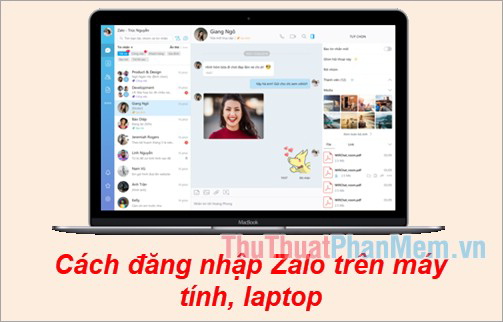
Dưới đây bài viết chia sẻ với các bạn cách đăng nhập Zalo trên máy tính, laptop nhanh chóng, mời các bạn cùng theo dõi.
Bước 1: Nếu bạn chưa cài Zalo trên máy tính, hãy truy cập vào đường dẫn và chọn Tải ngay để tải bản cài đặt Zalo về máy tính.
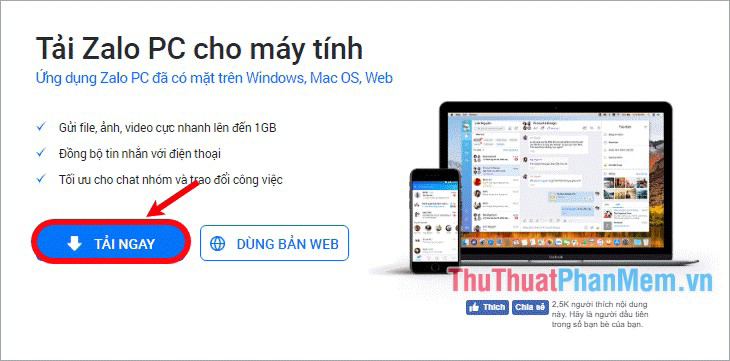
Bước 2: Sau khi tải xong, bạn nhấn vào file cài đặt vừa tải về để ứng dụng tự động cài đặt vào máy tính, laptop của bạn.
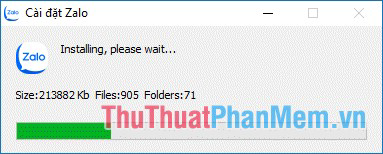
Bước 3: Giao diện đầu tiên của ứng dụng sẽ là giao diện đăng nhập Zalo. Zalo PC hỗ trợ bạn 2 cách đăng nhập:
- Đăng nhập bằng số điện thoại của bạn (Bước 4): sử dụng cách này bạn cũng sẽ có 2 cách đăng nhập Zalo Pc là đăng nhập bằng mật khẩu và đăng nhập không cần mật khẩu.
- Đăng nhập bằng cách quét mã QR (Bước 5).
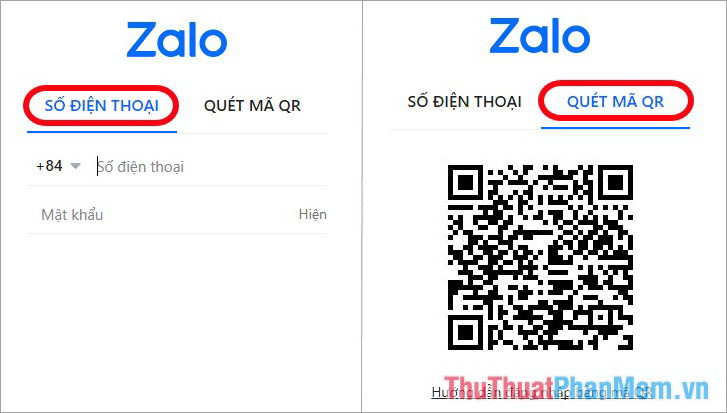
Bước 4: Đăng nhập Zalo bằng số điện thoại của bạn.
đầu tiên chọn tab Số điện thoại nếu bạn muốn đăng nhập Zalo bằng số điện thoại thì bạn nhập số điện thoại vào ô Số điện thoại (1), nhập mật khẩu tài khoản Zalo vào ô Mật khẩu 2), nhập mã xác nhận (3). Cuối cùng, bạn bấm Đăng nhập bằng mật khẩu.
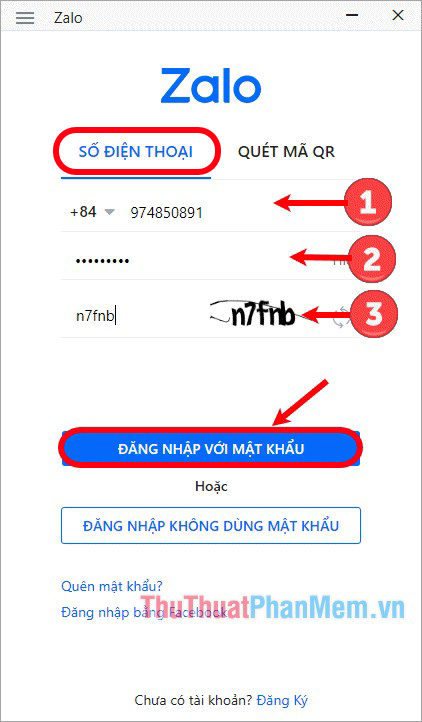
Tiếp theo, bạn cần xác nhận hai người bạn đã liên lạc với nhau trên Zalo thì mới có thể đăng nhập Zalo PC.
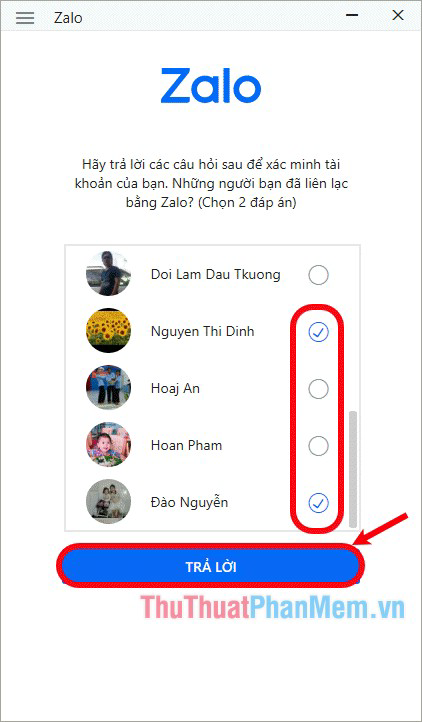
Nếu quên mật khẩu tài khoản Zalo mà bạn đang sử dụng số điện thoại vừa nhập thì có thể chọn Đăng nhập không cần mật khẩu.
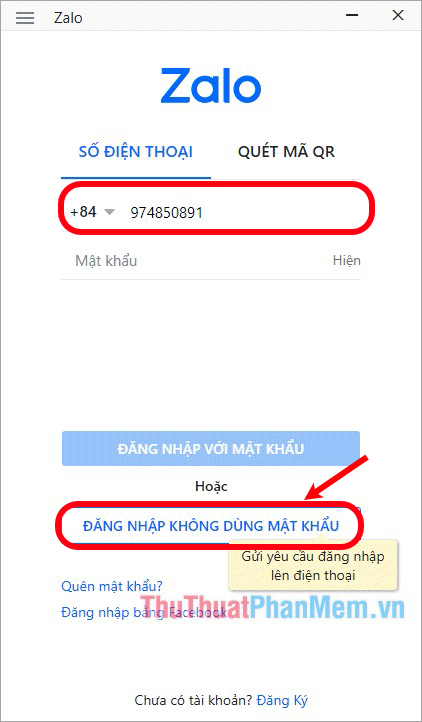
Zalo PC sẽ gửi xác nhận đăng nhập Zalo trên điện thoại của bạn, bạn chỉ cần chọn Đồng ý, tôi xác nhận đăng nhập.
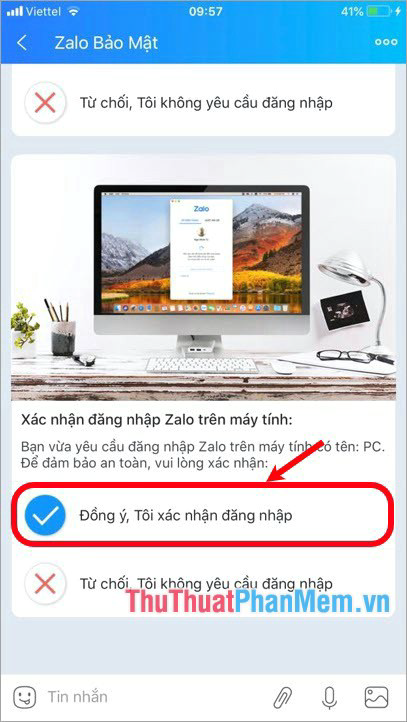
Bước 5: Đăng nhập Zalo bằng cách quét mã QR.
Sử dụng mã QR để đăng nhập, sau đó chọn thẻ Quét mã QR trên giao diện đăng nhập Zalo PC. Sau đó các bạn mở Zalo trên điện thoại lên, bên dưới giao diện zalo điện thoại các bạn chọn mục Thêm và chọn tiếp biểu tượng QR như hình dưới.
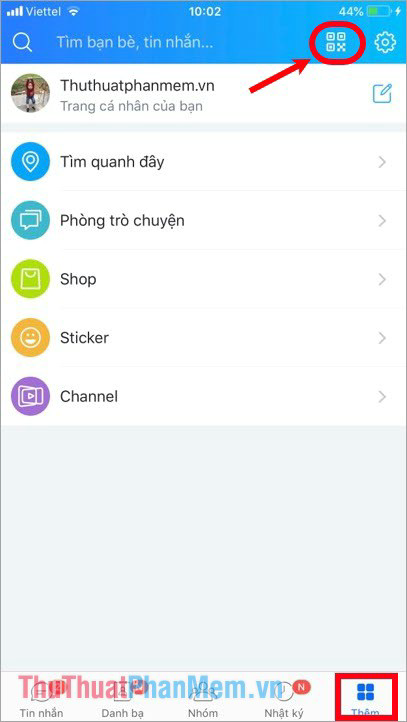
Nếu Zalo không truy cập được Máy ảnh Một phần về cấp quyền truy cập sẽ xuất hiện Cho phép truy cập.
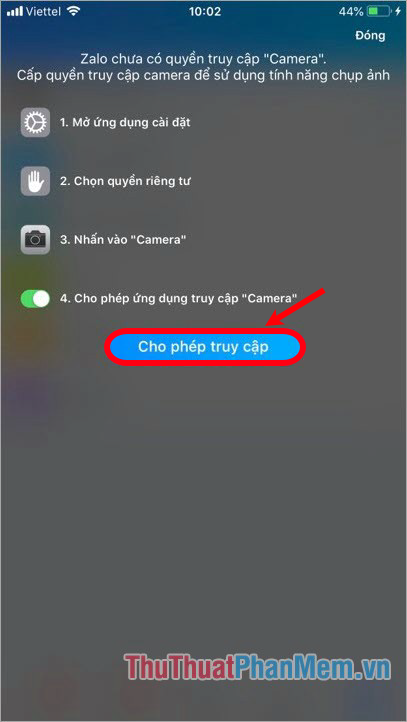
trong phần Cài đặt trên điện thoại của bạn, hãy bật Máy ảnh nên truy cập Zalo Máy ảnh điện thoại của bạn.
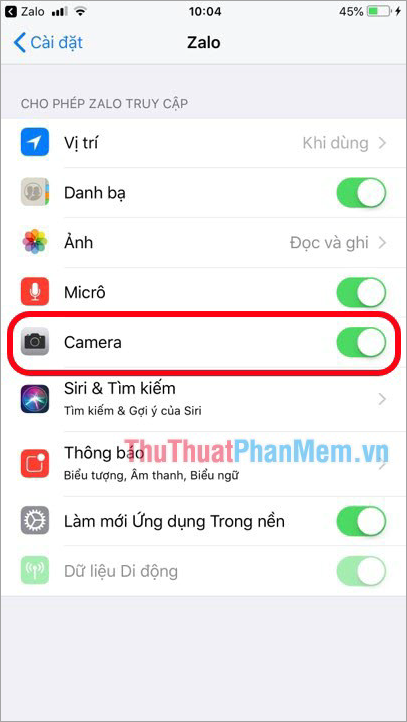
Sau đó, bạn quay lại Zalo trên điện thoại, chọn biểu tượng mã QR và di chuyển camera điện thoại đến phần mã QR trên Zalo PC để đăng nhập Zalo.
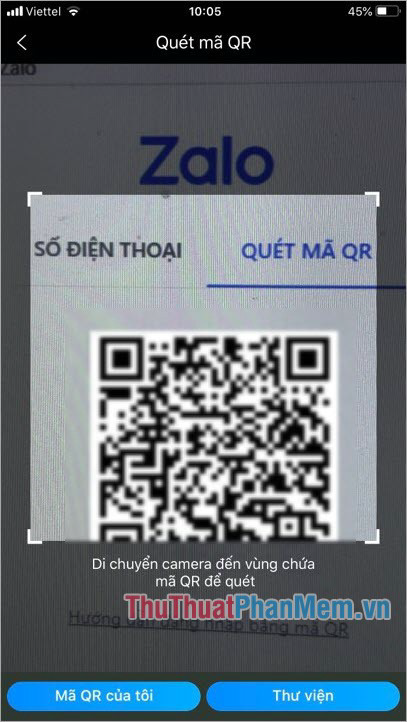
Như vậy là bạn đã đăng nhập Zalo trên máy tính, laptop của mình.
Trên đây bài viết đã hướng dẫn các bạn cách đăng nhập Zalo trên máy tính, laptop. Hi vọng qua bài viết này các bạn sẽ dễ dàng đăng nhập Zalo thành công trên máy tính và sử dụng Zalo để nhắn tin, nói chuyện với người thân, bạn bè thay vì sử dụng Zalo trên điện thoại.

